提升效率的实用指南
当你在剪辑视频时频繁切换窗口,或写报告同时查阅大量资料感到束手束脚,一块屏幕的局限变得格外明显,双屏工作环境能将效率提升30%以上,无论是程序员、设计师还是普通办公族都能从中获益,下面将一步步指导你实现流畅的双屏体验。

硬件准备与连接
-
检查显卡接口: 这是关键第一步,观察电脑主机背面显卡区域(如果是独立显卡)或主板自带的视频输出接口(如果使用集成显卡),常见的接口包括:

- HDMI (高清晰度多媒体接口): 传输高清视频和音频,普及度最高。
- DisplayPort (DP): 性能更强,支持更高分辨率、刷新率和多屏串联,专业显示器常用。
- DVI (数字视频接口): 较老的数字接口,正逐渐被取代,主要传输视频信号。
- VGA (视频图形阵列): 古老的模拟接口,画质较差,除非必要,不建议在新设备上使用。
-
确认显示器接口: 查看你拥有的两台显示器背面支持的输入接口(通常是HDMI、DP、DVI或VGA)。
-
选择合适的连接线: 根据电脑显卡输出接口和显示器输入接口,准备相应的视频线缆。
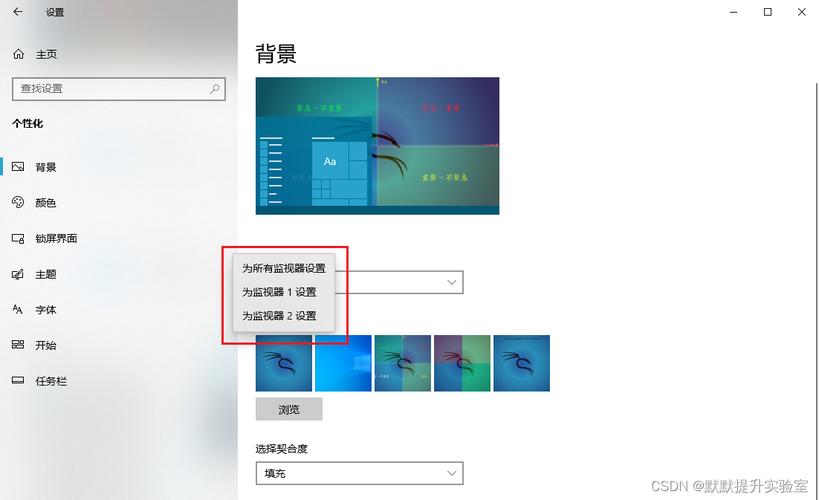
- 显卡有HDMI和DP,两台显示器也都有HDMI,就用两根HDMI线。
- 显卡有HDMI和DP,显示器A有DP,显示器B只有HDMI,就用一根DP线连接A,一根HDMI线连接B。
- 如果接口不匹配(如显卡只有HDMI,但旧显示器只有VGA),需要购买主动式的接口转换器(如HDMI转VGA转换器),被动转接头可能无法工作。
-
连接显示器:
- 将准备好的视频线一端连接电脑显卡的对应输出接口,另一端连接对应显示器的输入接口。
- 确保连接牢固。重要提示: 连接线缆时,建议电脑处于关机状态,尤其是使用转换器时,避免接口损坏。
-
接通电源: 为两台显示器接通电源并按下电源开关。
系统设置(操作系统配置)
连接好硬件后,需要告诉操作系统如何使用这两块屏幕。
-
Windows 系统 (以Win10/11为例):
- 开机进入Windows系统。
- 在桌面空白处点击鼠标右键,选择“显示设置”。
- 在设置界面中,你会看到两个带有数字编号的矩形方框(代表你的两块显示器),系统可能自动识别并扩展了显示区域,但最好确认一下。
- 识别显示器: 点击“标识”按钮,屏幕上会短暂显示数字(1和2),帮助你确认哪块屏幕是“1”,哪块是“2”。
- 排列显示器: 在设置界面中,用鼠标拖拽代表显示器的矩形方框,将它们排列成与你实际桌面摆放一致的位置(例如并排放置、上下放置或主屏在左副屏在右),这决定了鼠标光标如何从一个屏幕移动到另一个屏幕。
- 设置主显示器: 点击你想作为主显示器的矩形方框(通常是放置任务栏和默认打开新窗口的屏幕),向下滚动找到“设为主显示器”并勾选(Win10)或勾选“使之成为我的主显示器”(Win11)。
- 选择显示模式:
- 扩展这些显示器(推荐): 最常用模式,将两块屏幕拼接成一个更大的虚拟桌面,可以在不同屏幕上独立放置窗口,大幅提升多任务效率。
- 复制这些显示器:两块屏幕显示完全相同的内容(适合演示)。
- 仅在1上显示 / 仅在2上显示:只使用其中一块屏幕。
- 调整分辨率与缩放(可选): 分别点击代表每块显示器的矩形方框,可以独立设置其分辨率(推荐设置为各自显示器的推荐/原生分辨率以获得最佳清晰度)和缩放比例(如果显示器尺寸或分辨率差异大,调整缩放使文字图标大小看起来更协调)。
- 方向(可选): 如果显示器是竖屏摆放,可在此设置旋转方向(纵向、横向等)。
- 点击“应用”保存设置,系统可能会询问是否保留更改,确认即可。
-
macOS 系统:
- 开机进入macOS。
- 点击屏幕左上角苹果菜单,选择“系统设置”(或“系统偏好设置”)。
- 点击“显示器”。
- 在“显示器”设置中,你会看到两个显示器的缩略图。
- 排列显示器: 点击“排列”选项卡,同样,拖拽代表显示器的白框,按实际物理位置排列好(注意顶部的白条代表的是菜单栏所在的主屏幕)。
- 设置主显示器: 将顶部的白色菜单栏(主屏幕条)拖拽到你想要设置为主屏幕的那个显示器缩略图上。
- 镜像显示器(可选): 如果不需要扩展桌面,可以在“排列”选项卡下方勾选“镜像显示器”,则两块屏幕显示相同内容。
- 调整分辨率与缩放(可选): 在“显示器”选项卡下,分别为每块显示器选择合适的分辨率(通常选择“默认”或带“(最佳)”字样的分辨率)和缩放选项。
- 旋转(可选): 在“旋转”下拉菜单中可选择显示方向。
优化双屏体验的小技巧
- 合理分配任务: 主屏放置核心工作窗口(如文档编辑器、设计软件主画布),副屏放置参考资料、聊天工具、邮件、音乐播放器或监控面板等,将浏览器固定在副屏是个高效选择。
- 巧用窗口管理: 熟练使用快捷键(如Windows键 + 方向键快速分屏,Win+Tab或macOS的Mission Control)或第三方窗口管理工具(如Windows的PowerToys FancyZones,macOS的Magnet/Rectangle),能更高效地在双屏间布局窗口。
- 统一视觉效果: 尽量选择尺寸、分辨率相近的显示器,减少视觉割裂感,若差异较大,调整缩放比例和壁纸可提升一致性。
- 线缆整理: 使用理线器或束线带管理好显示器电源线和视频线,保持桌面整洁清爽。
- 外设共享: 一套键盘鼠标可以流畅控制两块屏幕上的内容,对于固定位置的双屏,显示器支架能有效节省空间。
实现双屏显示并非复杂工程,关键在于接口匹配与系统设置,硬件连接是基础,系统配置是核心,花费半小时完成设置,换来的是长期的工作流畅度提升,双屏带来的效率提升远超你的想象,一旦适应,你将难以回到单屏时代,祝你高效工作,视野开阔!









评论列表 (0)